Mục lục
Mục lục
Việc tự động cập nhật của Windows đôi khi ảnh hưởng đến người dùng, gây phiền toái trong quá trình cập nhật làm việc hoặc cũng có thể gây lỗi không tương thích đối với Windows dùng thử. Bài viết dưới đây Phúc Anh sẽ hướng dẫn bạn cách tắt update Win 10 vĩnh viễn nhanh chóng cho người sử dụng
Trước hết chúng ta hãy cũng đi tìm hiểu xem Windows Update là gì, những ưu, nhược điểm khi tắt cập nhật trên máy tính:
Windows Update là bản cập nhật mới nhất từ Microsoft dành cho hệ điều hành Windows trên máy tính PC hoặc laptop Giúp thiết bị của bạn nhận được các bản sửa lỗi và sử dụng các tính năng tiện ích được cập nhật, phát hành mới nhất.
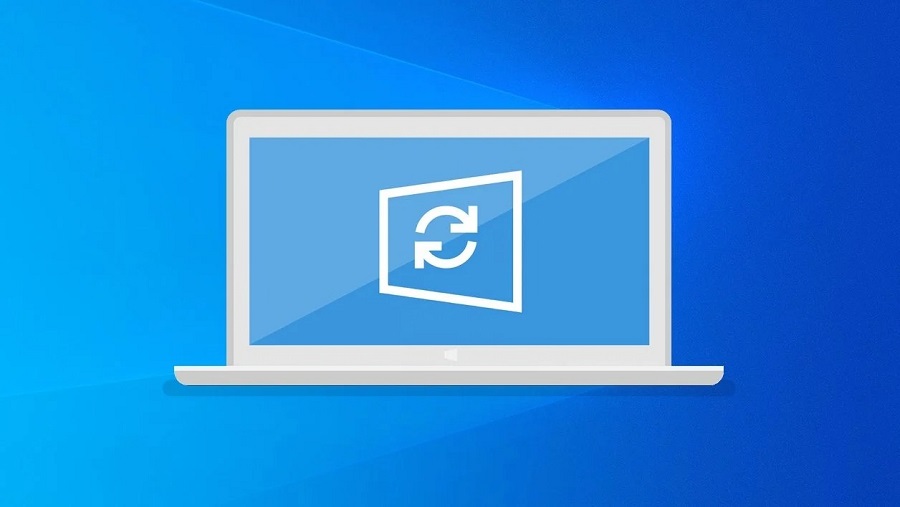
Về ưu điểm:
- Máy tính có cấu hình thấp sẽ hạn chế được tình trạng giật, lag, không mất nhiều thời gian chờ cập nhật
- Đối với những máy tính sử dụng Windows 10 không có bản quyền (bản crack) sẽ giúp bảo vệ khỏi virus xâm nhập.
Về nhược điểm:
- Việc tắt update Windows là bạn sẽ tắt luôn trình duyệt virus có sẵn trên Win 10, lúc này máy tính của bạn sẽ không được bảo vệ, dễ bị các phần mềm độc hại và virus tấn công
- Khi tắt update, thiết bị của bạn sẽ chỉ sử dụng ở phiên bản cũ, không được sử dụng những tính năng, tiện ích mới nhất của Microsoft.
Các phiên bản Windows hiện nay chưa có phiên bản hoàn hảo và tối ưu nhất nên vẫn luôn được cập nhật và hoàn thiện để đáp ứng nhu cầu của người dùng. Bạn có thể cập nhật phiên bản mới nhất để trải nghiệm thử nhé.
Để tắt update Win 10 tạm thời bạn hãy thực hiện theo các bước sau:
Bước 1: Tìm kiếm Setting tại ô Search trên thanh Taskbar. Hoặc nhấn phím tắt Windows + I
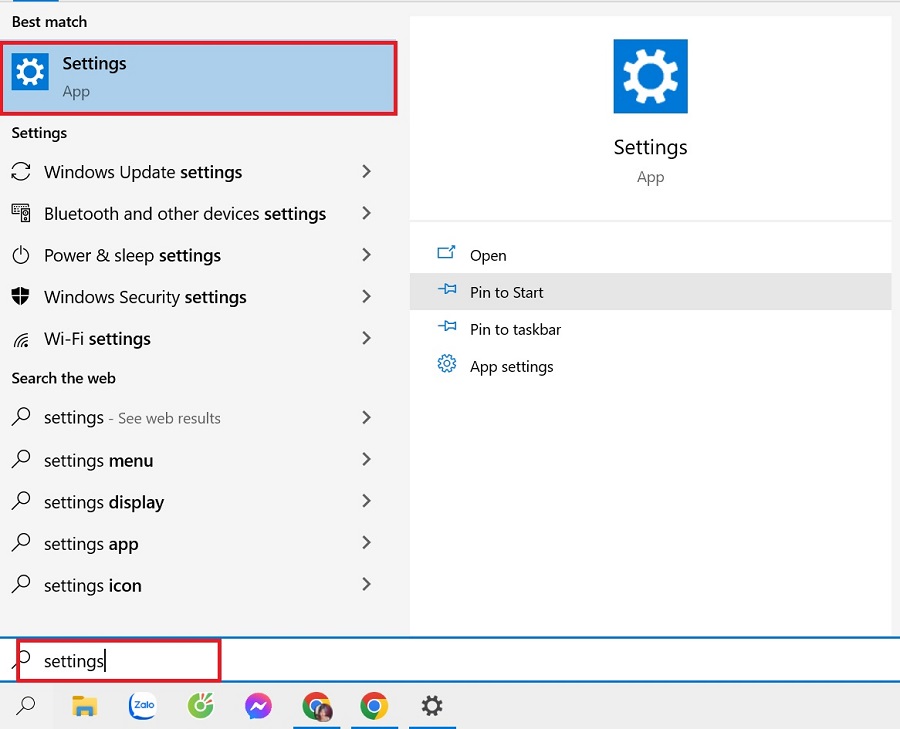
Bước 2: Kích chọn mục Update & Security
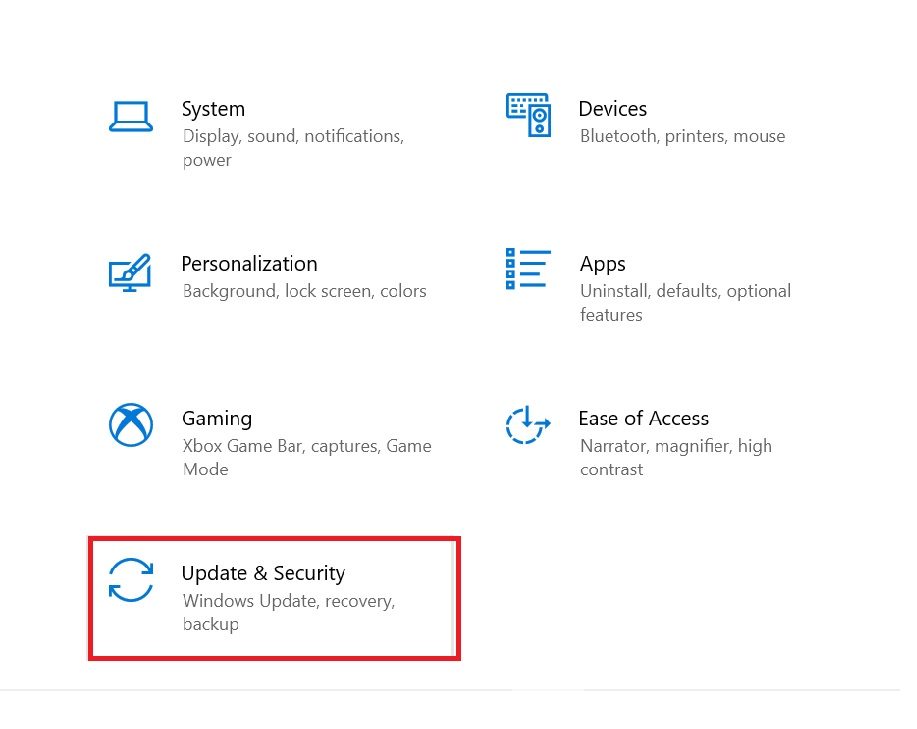
Bước 3: Chọn mục Pause updates for 7 more days để tắt cập nhật tạm thời trong vòng 7 ngày
Hoặc bạn có thể chọn mục Advanced options để hoãn cập nhật lâu hơn.

Bước 4: Nhấn chọn vào Select date tại mục Pause update.
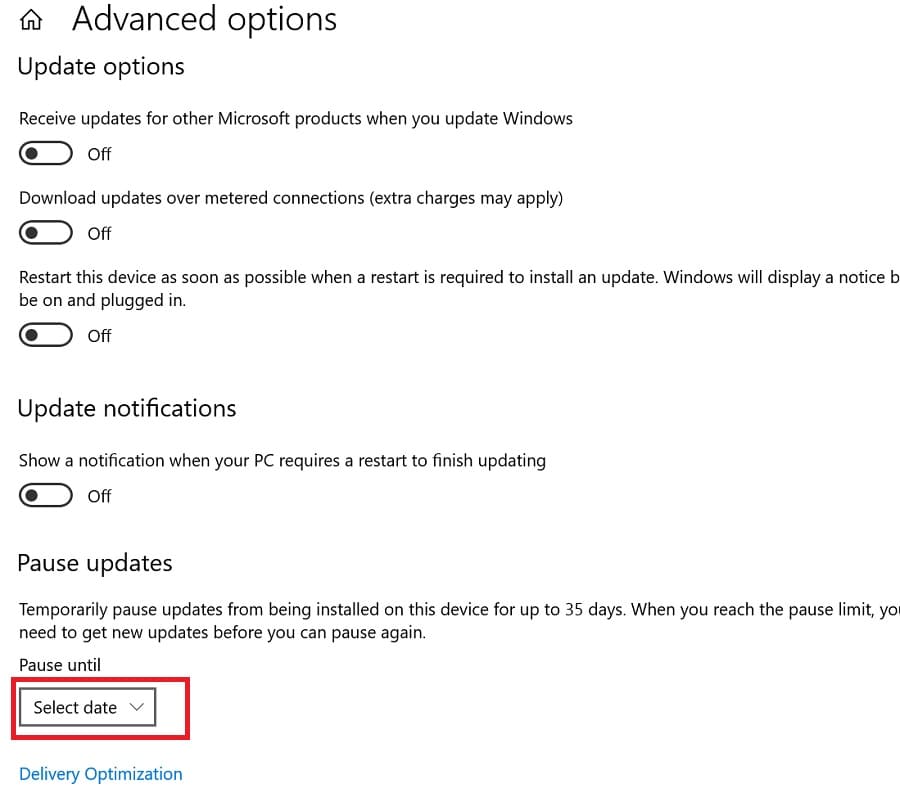
Bước 5: Chọn ngày bạn muốn thực hiện update Windows. Bạn chọn ngày nào thì việc cập nhật sẽ được hoãn đến thời gian đó.
Lưu ý: Thời gian hoãn cập nhật tối đa 35 ngày.

Để tắt update Win 10 vĩnh viễn, Phúc Anh gợi ý cho bạn 5 cách làm sau đây
Bước 1: Tìm kiếm Services tại ô Search trên thanh Taskbar và kích chọn

Bước 2: Tìm kiếm và chọn đến mục Windows Update

Bước 3: Kích chuột phải và chọn Properties

Bước 4: Kích chọn Stop
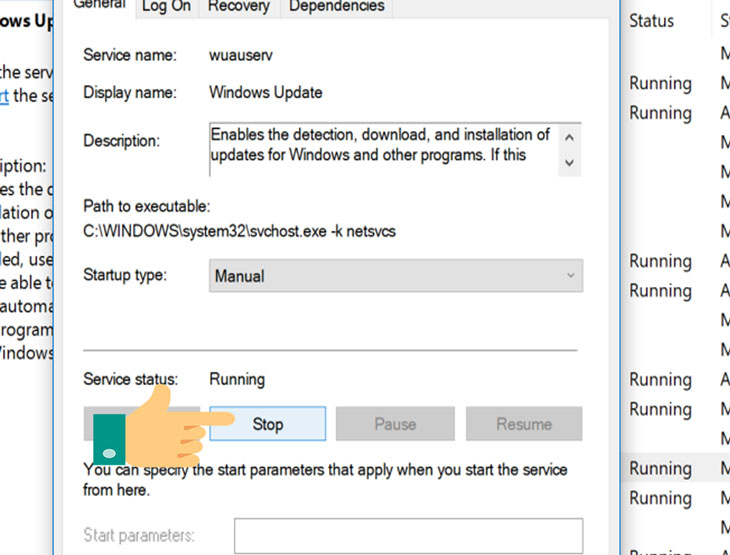
Bước 5: Tại mục Startup type. Chọn Disable.
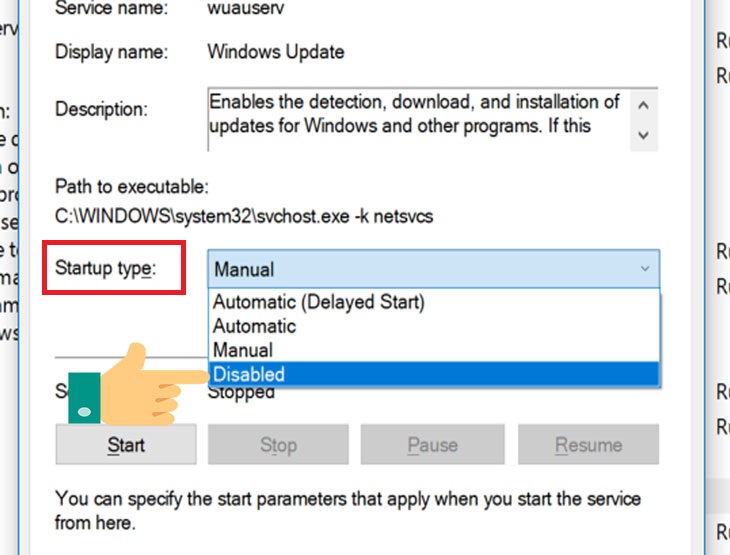
Bước 6: Kích chọn Apply là bạn đã tắt update win 10 vĩnh viễn thành công.

Nếu muốn bật lại cập nhật bạn hãy làm ngược các bước trên nhé.
Bước 1: Để mở Group Policy Editor bằng cách nhấn tổ hợp phím Windows + R, xuất hiện cửa sổ lệnh Run, hãy nhập “gpedit.msc” và nhấn Enter.

Bước 2: Chọn mục Computer Configuration. Sau đó chọn Administrative Templates => Windows Components => Windows Update.

Bước 3: Tại mục Windows Update, nhấn đúp chuột chọn Configure Automatic Update.
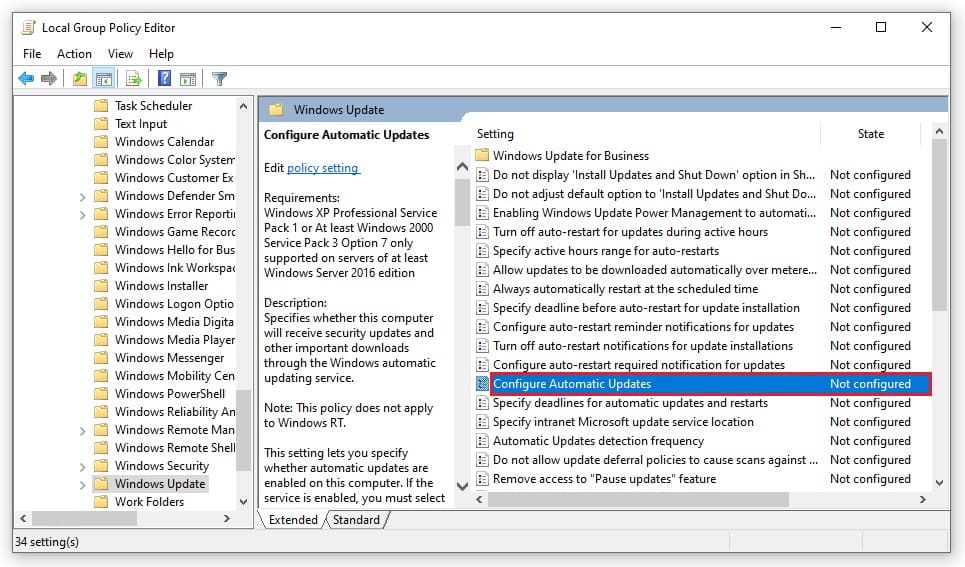
Bước 4: Chọn mục Disable. Sau đó nhấn OK là bạn đã thành công tắt update Windows vĩnh viễn.
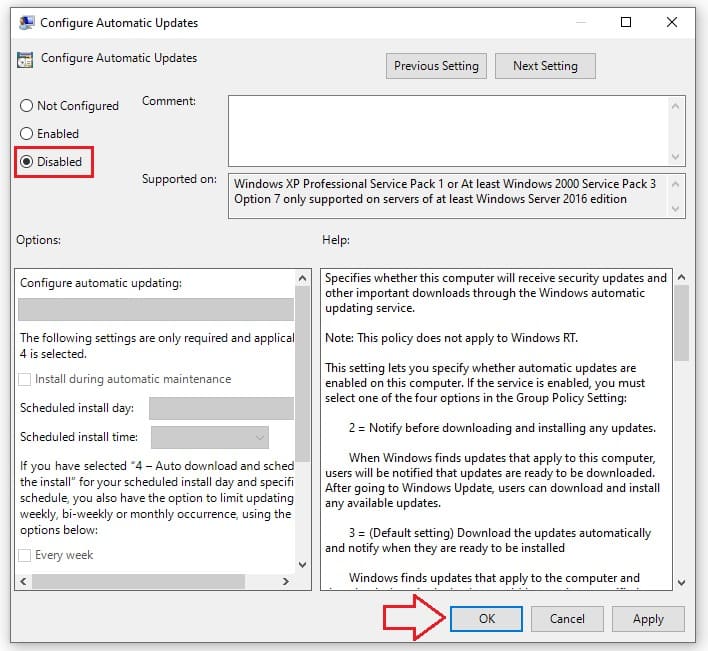
Xem thêm:
Hướng dẫn cách tắt các tính năng theo dõi người dùng trên Windows 11
Hướng dẫn giải phóng dung lượng RAM bị Cached quá nhiều trên Windows bằng RamMap
Bước 1: Tìm kiếm Regedit tại ô Search trên thanh Taskbar và kích chọn
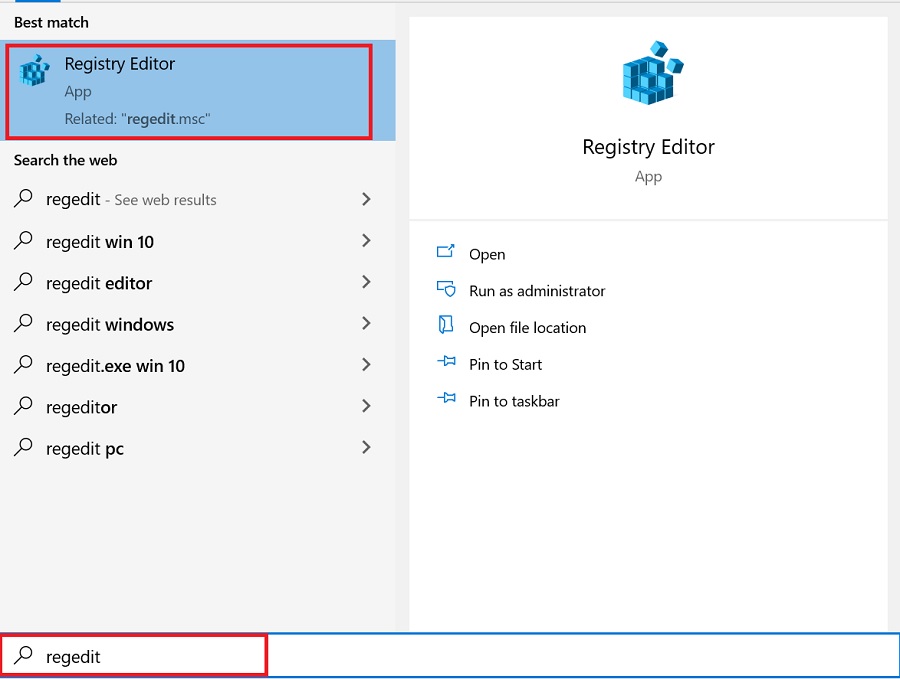
Bước 2: Nhập đường dẫn sau vào thanh địa chỉ phía trên
HKEY_LOCAL_MACHINE\Software\Policies\Microsoft\Windows\WindowsUpdate\AU
Sau đó kích chọn NoAutoUpdate.
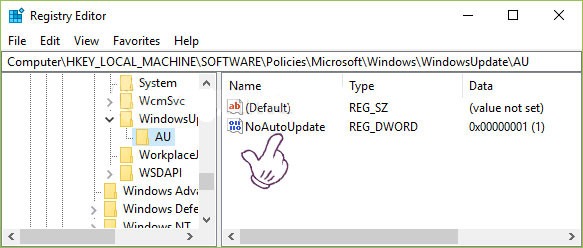
Bước 3: Trong hộp thoại Value data. Nhập “1” và nhấn OK
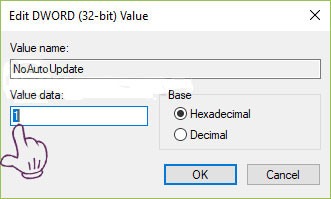
Sau khi hoàn thành, trong cột Data, NoAutoUpdate sẽ hiện lên giá trị 0x00000001(1)
Nếu muốn khôi phục lại cập nhật tự động bạn hãy thay đổi giá trị Value data từ “1” thành “0”.
Bước 1: Tìm kiếm Update tại ô Search trên thanh Taskbar. Sau đó bạn chọn Windows Update settings hoặc Advanced Windows Update options.

Bước 2: Chọn chế độ Notify to schedule restart và tích bỏ chọn 2 ô bên dưới. Bạn đã tắt update thành công rồi đó.
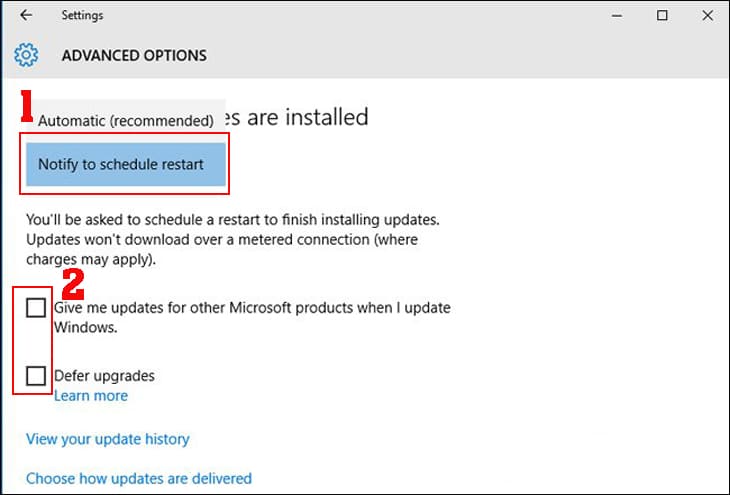
Công cụ Show or hide updates có trên Website của Microsoft cho phép người dùng vô hiệu hoá hoặc ẩn cập nhật bản cập nhật cụ thể. Để sử dụng công cụ trước hết bạn cần tải về.
Bước 1: Sau khi đã tải về công cụ, bạn chạy công cụ và nhấn Next để quét các bản cập nhật đang chờ cài đặt

Bước 2: Nhấn chon Hide Updates

Bước 3: Tại đây bạn sẽ thấy danh sách các bản cập nhật đang chờ. Chọn bản cập nhật bạn muốn tắt vĩnh viễn và nhấn Next.

Bước 4: Công cụ cần một khoảng thời gian để ẩn các bản cập nhật bạn đã chọn. Sau khi quá trình hoàn tất sẽ hiện lên cửa sổ thông báo Fixed như bên dưới.

Vậy là bạn đã thành công tắt update Win 10 vĩnh viễn. Để bật lại cập nhật đã ẩn bạn dùng chức Show Updates của công cụ.
Trên đây là những cách mà Phúc Anh đã tổng hợp giúp bạn tắt update Windows 10 nhanh chóng và hiệu quả. Để tham khảo thêm các sản phẩm máy tính, laptop gaming với mức giá ưu đãi bạn có tham khảo hoặc đến với Showroom Phúc Anh để nhận được tư vấn nhanh nhất nhé!
Bài viết khác
|
Phòng bán hàng trực tuyến
Địa chỉ: Tầng 4, 89 Lê Duẩn, phường Cửa Nam, Hà Nội Điện thoại: 1900 2164 (ext 1) Hoặc 0974 55 88 11  Chat zalo Bán hàng trực tuyến Chat zalo Bán hàng trực tuyến Email: banhangonline@phucanh.com.vn [Bản đồ đường đi] |
Showroom Phúc anh 15 xã đàn
Địa chỉ: 15 Xã Đàn, phường Kim Liên, Hà Nội. Điện thoại: (024) 3968 9966 (ext 1)  Chat zalo Phúc Anh 15 Xã Đàn Chat zalo Phúc Anh 15 Xã Đàn
Email: phucanh.xadan@phucanh.com.vn Giờ mở cửa từ 08h00 đến 21h00 [Bản đồ đường đi] |
Trụ sở chính/ Showroom PHÚC ANH 152 TRẦN DUY HƯNG
Địa chỉ: 152-154 Trần Duy Hưng, phường Yên Hoà, Hà Nội. Điện thoại: (024) 3968 9966 (ext 2)  Chat zalo Phúc Anh 152 Trần Duy Hưng Chat zalo Phúc Anh 152 Trần Duy Hưng
Email: phucanh.tranduyhung@phucanh.com.vn Giờ mở cửa từ 08h00 đến 21h00 [Bản đồ đường đi] |
PHÒNG KINH DOANH PHÂN PHỐI
Địa chỉ: Tầng 5, 134 Thái Hà, phường Đống Đa, Hà Nội. Điện thoại: 097 322 7711 Email: kdpp@phucanh.com.vn [Bản đồ đường đi] |
|
PHÒNG DỰ ÁN VÀ KHÁCH HÀNG DOANH NGHIỆP
Địa chỉ: Tầng 5,134 Thái Hà, phường Đống Đa, Hà Nội. Điện thoại: 1900 2164 (ext 2)  Chat zalo Dự án và khách hàng Doanh nghiệp Chat zalo Dự án và khách hàng Doanh nghiệp Hoặc 038 658 6699 Email: kdda@phucanh.com.vn [Bản đồ đường đi] |
SHOWROOM Phúc Anh 89 Lê Duẩn
Địa chỉ: 89 Lê Duẩn, phường Cửa Nam, Hà Nội. Điện thoại: (024) 3968 9966 (ext 6)  Chat zalo với Phúc Anh 89 Lê Duẩn Chat zalo với Phúc Anh 89 Lê Duẩn Email: phucanh.leduan@phucanh.com.vn Giờ mở cửa từ 08h00 đến 21h00 [Bản đồ đường đi] |
showroom PHÚC ANH 134 THÁI HÀ
Địa chỉ: 134 Thái Hà, phường Đống Đa, Hà Nội. Điện thoại: (024) 3968 9966 (ext 3)  Chat zalo với Phúc Anh 134 Thái Hà Chat zalo với Phúc Anh 134 Thái Hà Email: phucanh.thaiha@phucanh.com.vn Giờ mở cửa từ 08h đến 21h00 [Bản đồ đường đi] |
Showroom Phúc anh 141 phạm văn đồng
Địa chỉ: 141-143 Phạm Văn Đồng (ngã ba Hoàng Quốc Việt - Phạm Văn Đồng), phường Phú Diễn, Hà Nội Điện thoại: (024) 3968 9966 (ext 5)  Chat zalo Phúc Anh 141 Phạm Văn Đồng Chat zalo Phúc Anh 141 Phạm Văn Đồng
Email: phucanh.phamvandong@phucanh.com.vn Giờ mở cửa từ 08h00 đến 21h00 [Bản đồ đường đi] |
Hãy Like fanpage Phúc Anh để trở thành Fan của Phúc Anh ngay trong hôm nay!
Phúc Anh 15 Xã Đàn, Đống Đa, Hà Nội
Điện thoại: (024) 35737383
Phúc Anh 152 - 154 Trần Duy Hưng, Cầu Giấy, Hà Nội
Điện thoại: (024) 37545599
Phúc Anh 169 Thái Hà, Đống Đa, Hà Nội
Điện thoại: (024) 38571919
Phúc Anh 150 Nguyễn Văn Cừ, Long Biên, Hà Nội
Điện thoại: (024) 39689966
Phúc Anh 141 - 143 Phạm Văn Đồng, Cầu Giấy, Hà Nội
Sản phẩm Gaming: (Nhánh 1)
PC Gaming (Nhánh phụ 1)
Laptop Gaming, Màn hình Gaming (Nhánh phụ 2)
Bàn phím, Chuột, Gear (Nhánh phụ 3)
Sản phẩm, giải pháp cho doanh nghiệp: (Nhánh 2)
Máy chủ, Máy Workstation lắp ráp, Thiết bị mạng, Hệ thống lưu trữ (Nhánh phụ 1)
Laptop cao cấp, Máy Workstation đồng bộ (Nhánh phụ 2)
Máy tính cho doanh nghiệp, Phần mềm bản quyền (Nhánh phụ 3)
Máy in, máy chiếu, máy văn phòng cho doanh nghiệp (Nhánh phụ 4)
Thiết bị bán hàng siêu thị (Nhánh phụ 5)
Sản phẩm, Giải pháp camera an ninh, nhà thông minh: (Nhánh 3)
Camera, máy chấm công, chuông cửa có hình, khóa thông minh, thiết bị nhà thông minh

